数控第一课之UG的安装
关于数控/CNC博主个人看法
关于数控/CNC其实对于大多数人,实操绝对比理论重要,所以本系列文章会趋向建模及编程方向,关于上机内容,博主尽量利用仿真技术给大家讲解;
特别提醒:本系列文章希望大家能只是当作理论参考或操作手册,不要把其中理论刻板性带入实操中去,装机断刀灯红一片等一切后果由操人员负责
由于难度不同,可能选择性换成AutoCAD
安装环境配置
windows系统环境
jre运行环境
CAP工具箱
windwos环境
正常电脑系统基本都行,Apple系列的产品除外
jre运行环境
经常打游戏的小伙伴应该知道这个是什么,具体安装步骤,可以参照文章:https://blog.csdn.net/weixin_46666263/article/details/124511026
CAP工具箱
CAP工具箱是一款针对UG/VT一键安装、UG缩略图修复、UG修改窗口标题等个性化设置、查询公差、NC程序串联等便捷功能的小工具
获取方式进入官网:https://capful.cn 下载对应版本即可
安装
关于利用CAP工具箱安装UG,在CAP工具箱官网中有简单的图文介绍,及三轴四轴的一些基础配子教程。
本文会更细节讲解一下其中步骤
第一步:CAP工具箱的安
这边以CAP工具箱的安装版本
为例子,如果运行安装报错,CAP工具箱作者在网盘中有提供Net48的安装包,按正常程序安装后重启电脑即可。
双击打开下载好的安装程序,执行安装CAP工具箱
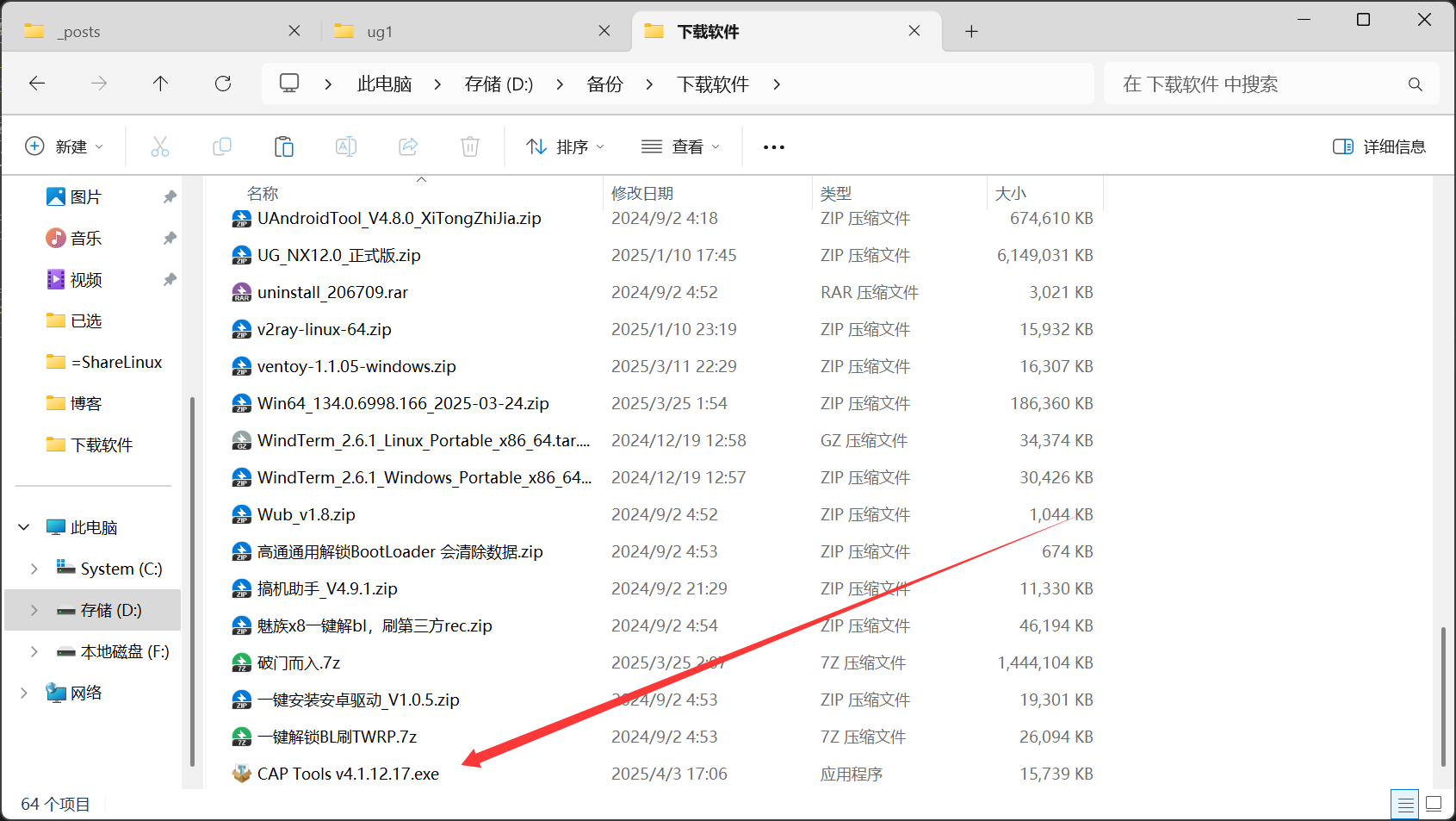
博主安装好了,这边安装过程不做示范
第二步:UG下载及安装
安装好CAP工具箱后,打开它,在窗口中点击下载,选择需要的版本下载(博主天选5pro顶配用的是Siemens NX 12.0)
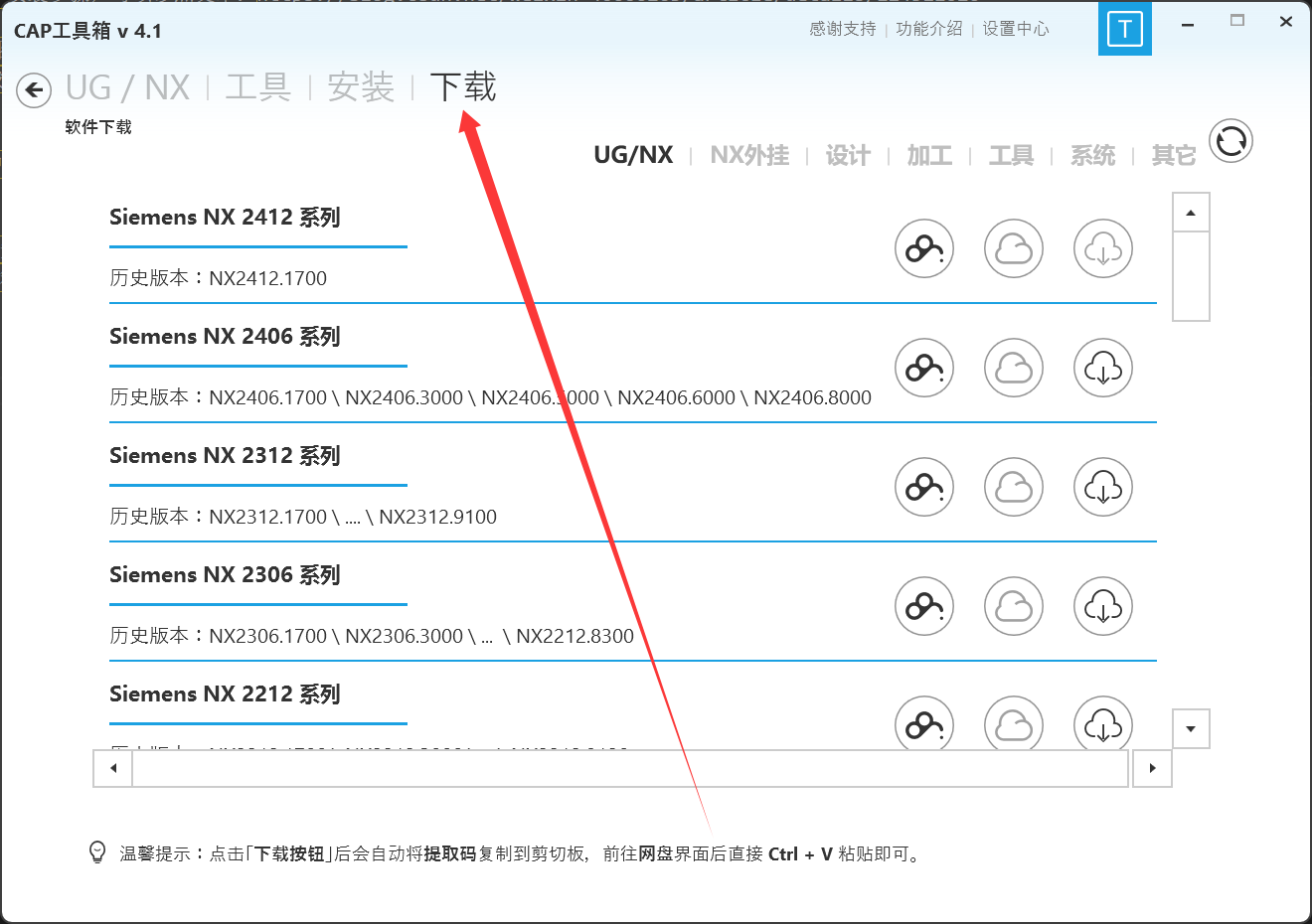
下载完UG的安装包,点击CAP工具箱的安装(红色箭头),然后点击Siemens NX(黑色箭头)
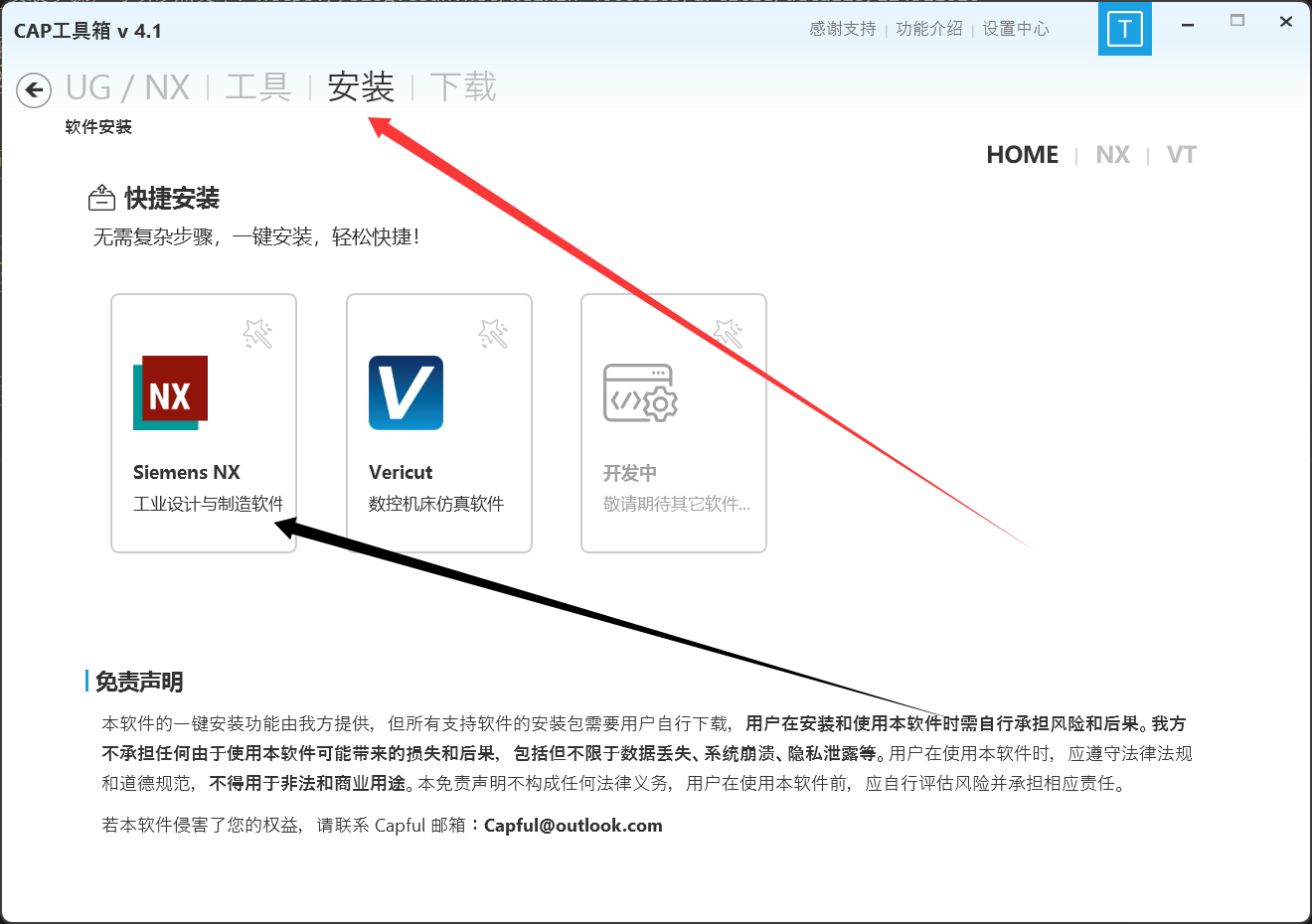
在窗口中点击选择安装包,选择下载并且解压好的UG_NX安装包
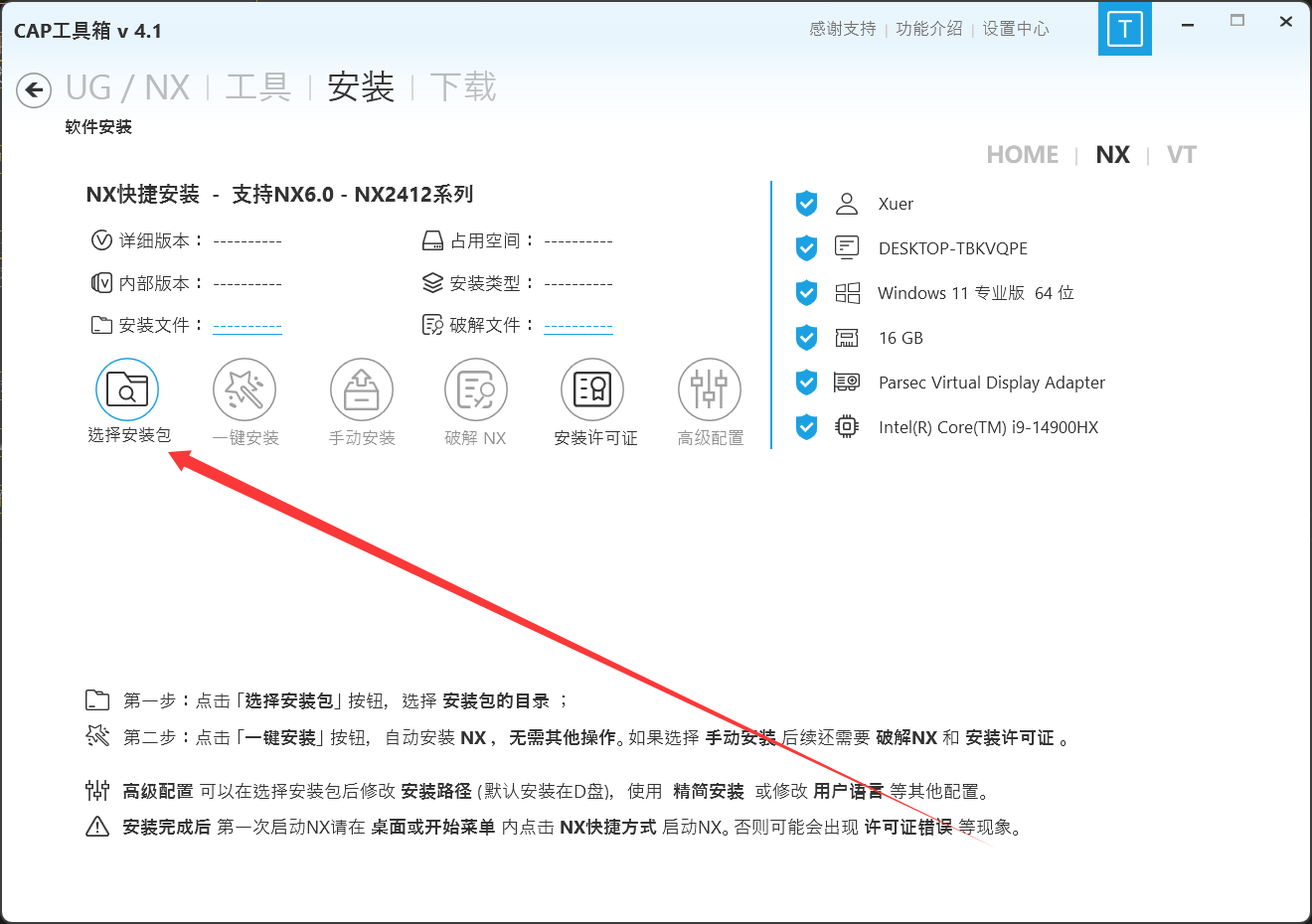
打开到类似的目录,不用选择任何主程序,直接点击选择文件夹即可
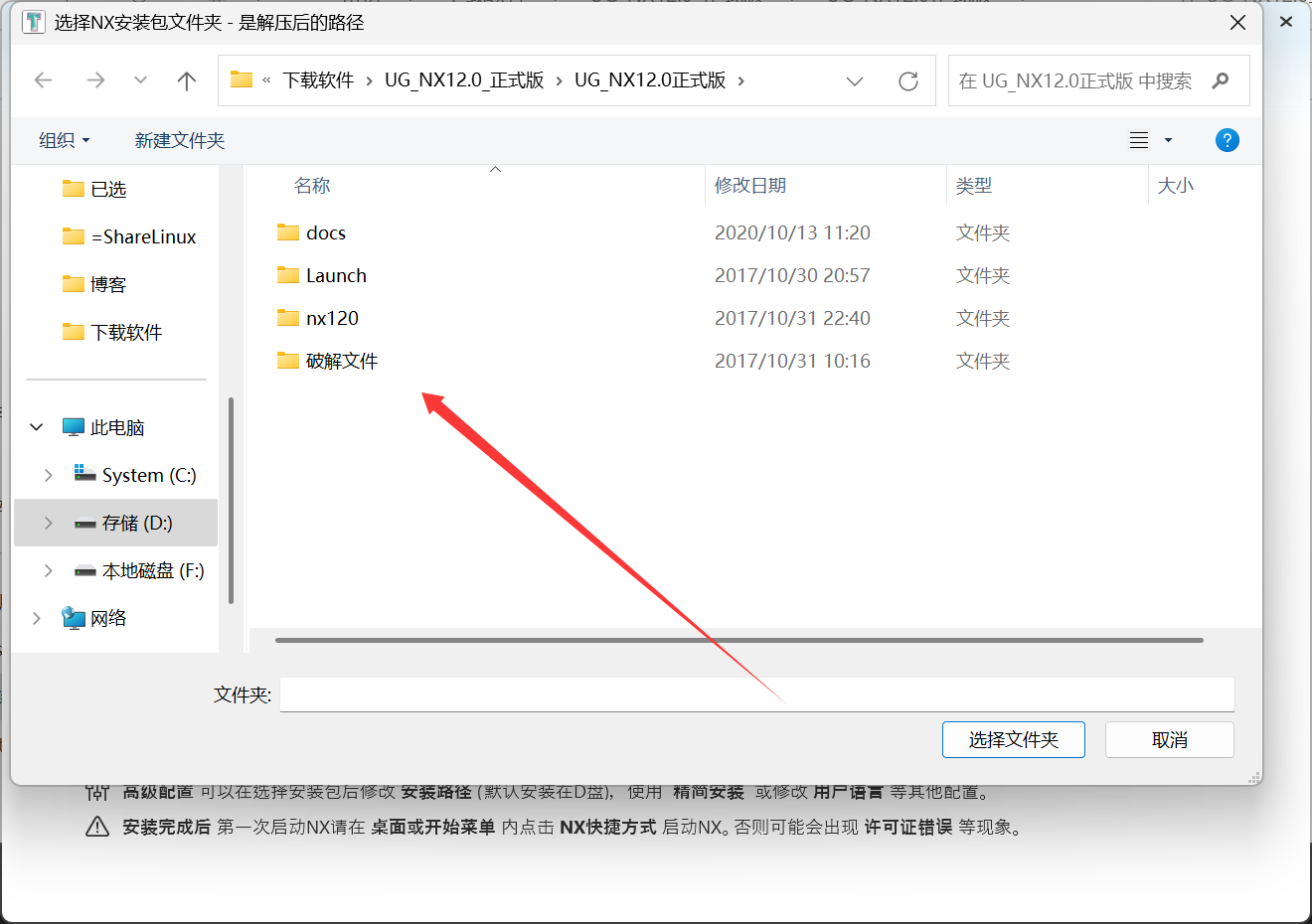
点击一键安装,记得选择安装目录,或者记住安装目录
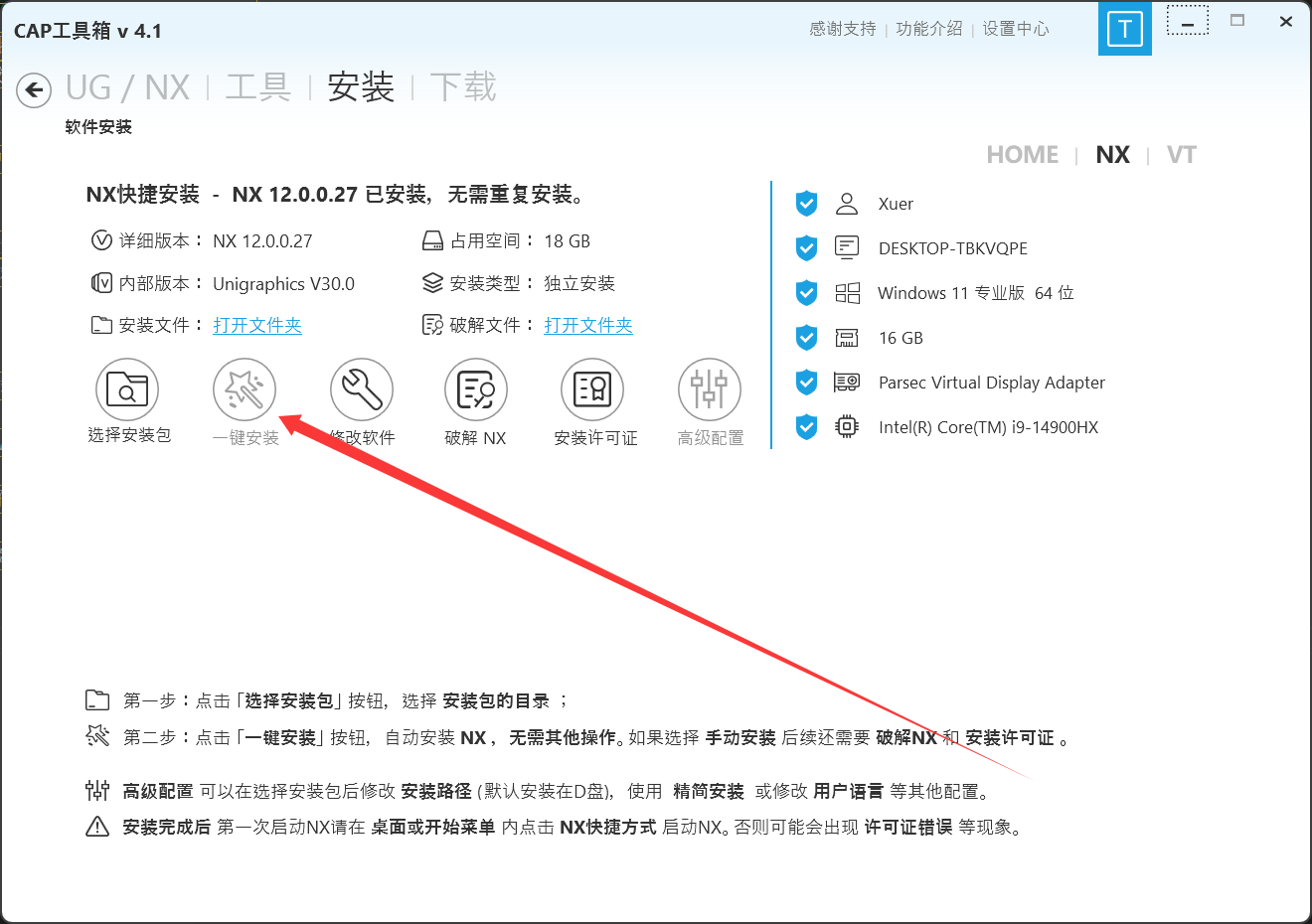
等待安装完成,打开到UG的安装目录,随后依次打开文件夹例如:D:\Siemens\NX 12.0\NXBIN,在目录下找到ugraf.exe,这个就是UG_NX的主程序
如果需要,可以创建快捷方式到桌面
CAP其它功能介绍
CAP作为一个傻瓜式一键工具箱,自然不会只有这点能力,它的其它功能包括但不限于:质量计算器,座标修改(傻瓜式),
三轴四轴五轴的后配置处理器(包括但不限于三菱,Fanuc,新代,华中,北京精雕等机床)
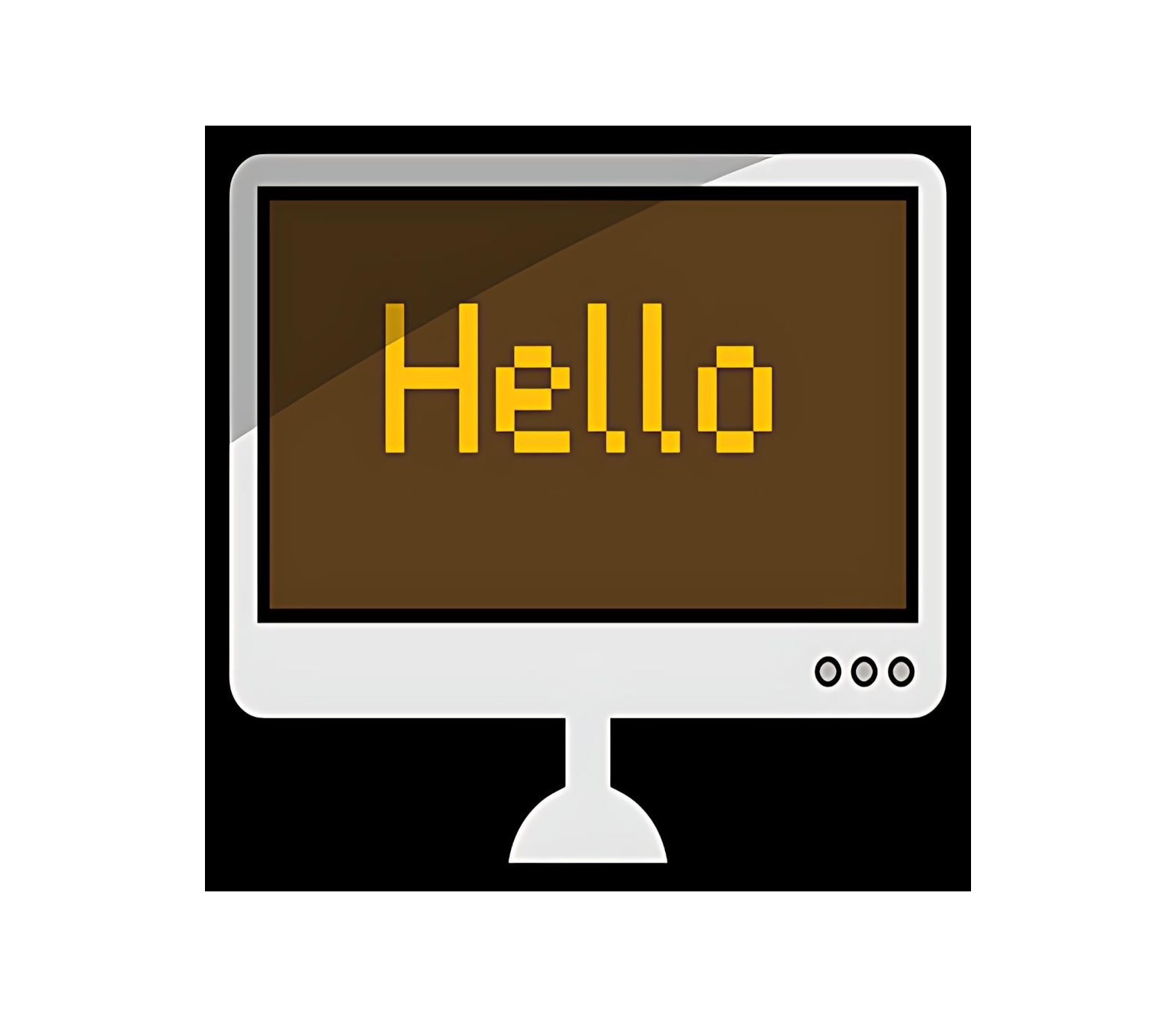

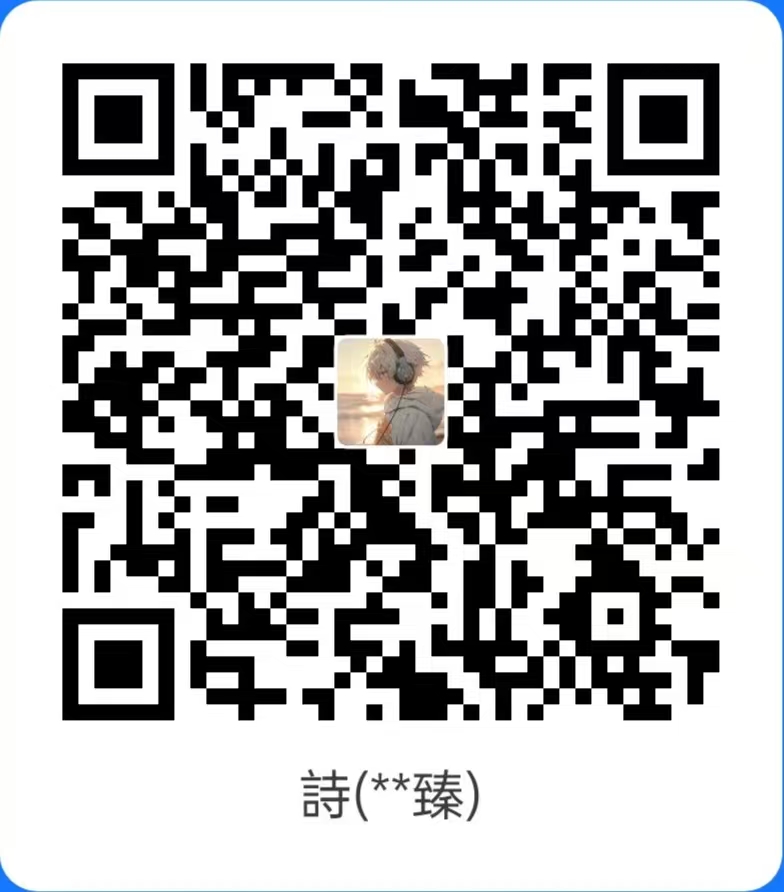
.jpg)
.jpg)